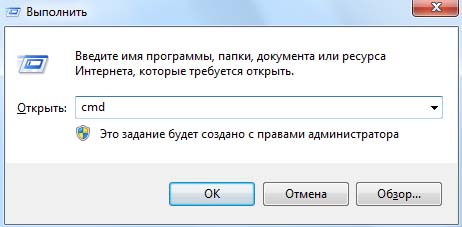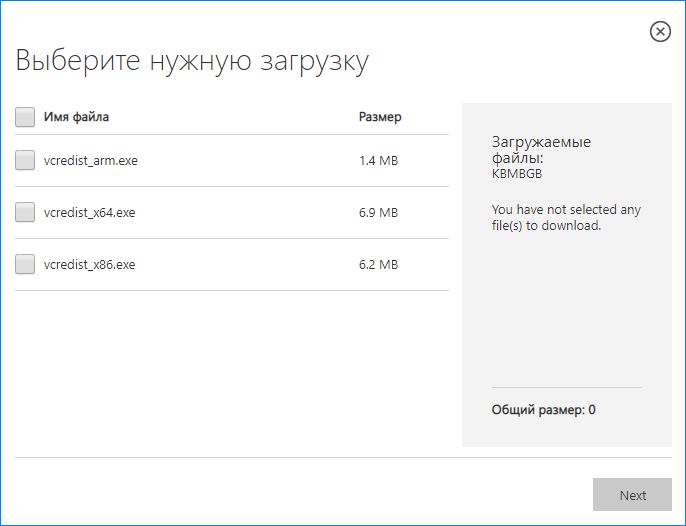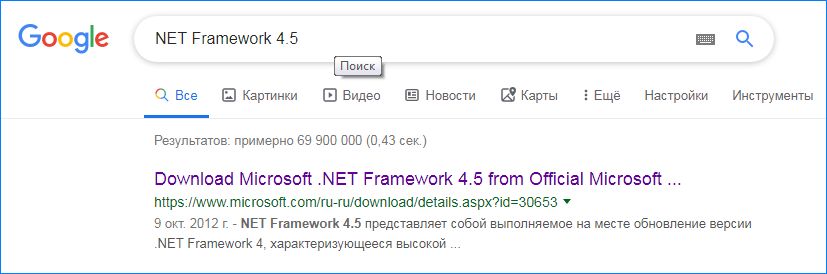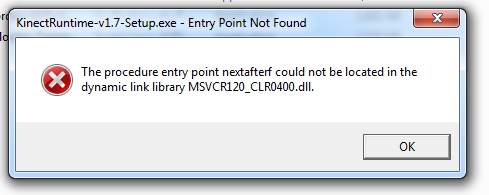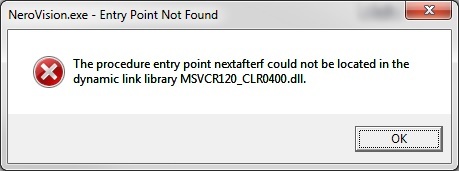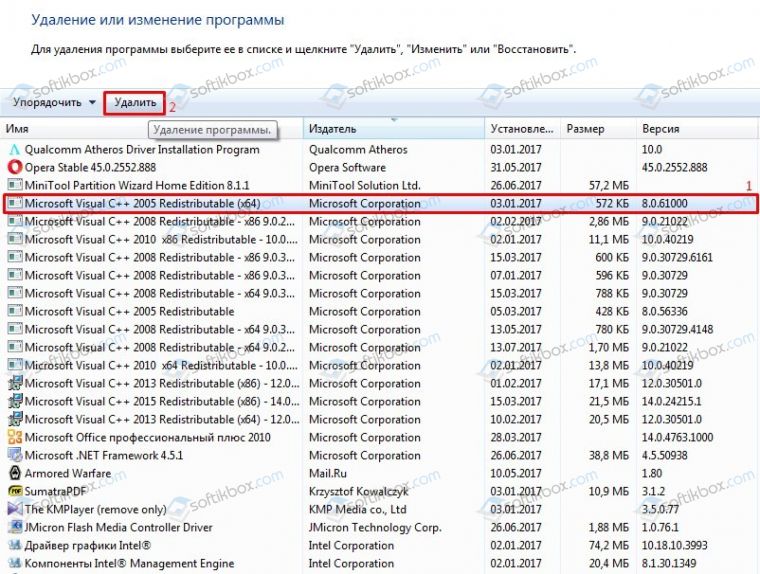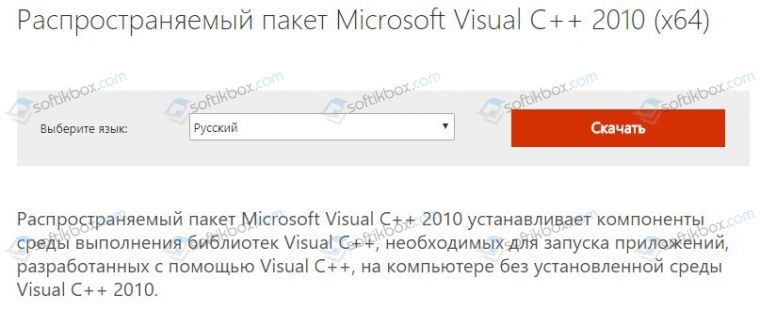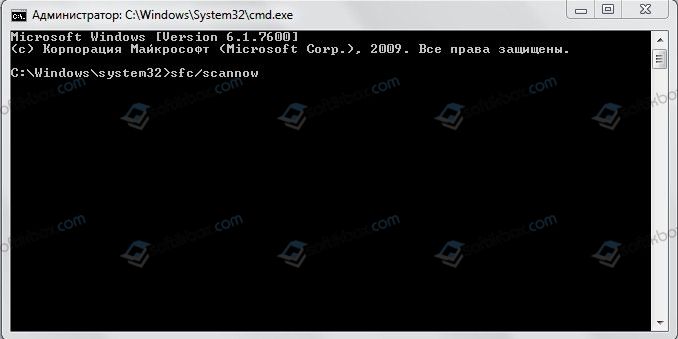Системный файл Msvcr120_clr0400.dll отвечает за извлечение запрашиваемых ресурсов в ходе установки приложений. Также он задействуется при запуске программ и игр, написанных на языке C++.
Но иногда может отобразиться уведомление «Запуск программы невозможен, так как на компьютере отсутствует Msvcr120.dll_clr0400.dll».
Почему Windows не видит msvcr120_clr0400.dll
Ошибка может возникнуть по таким причинам:
- Как следует из сообщения, проблема при запуске программы возникает, когда библиотека msvcr120_clr0400.dll отсутствует в системном каталоге System32 (SysWOW64). Эта папка содержит файлы, необходимые для бесперебойной работы операционной системы. Если один или несколько из них отсутствуют, то это может привести к неполадкам ОС.
- Библиотека была удалена антивирусом вследствие заражения компьютера или самой программы.
Проверка системы утилитой SFC
Встроенная утилита SFC предназначена для проверки компьютера на наличие отсутствующих/поврежденных файлов и заменяет их рабочими. Попробуйте устранить проблему с помощью этого инструмента:
Откройте диалоговое окно «Выполнить» нажатием на клавиши Windows + R. В текстовом поле наберите команду cmd и нажмите Shift + Ctrl + Enter для запуска командной строки с правами администратора.
В консоли наберите указанную команду и подтвердите ее выполнение на Enter:
sfc /scannow
Дождитесь завершения сканирования. Проверьте, сохраняется ли проблема. Если запуск программы по-прежнему невозможен, так как отсутствует msvcr120_clr0400.dll перейдите ко второму способу.
Переустановка Microsoft Visual C++ 2013
Msvcr120_clr0400.dll входит в состав пакета Microsoft Visual C++ 2013. Поэтому если библиотека не найдена системой, это значит, что файлы повреждены и требуется его переустановка.
Откройте Параметры нажатием на клавиши Windows + I, перейдите в раздел Приложения.
Во вкладке «Приложения и возможности» найдите с правой стороны пакеты Microsoft Visual C++ 2013 Redistributable (x64/x86). Дважды кликните на каждый и выберите «Удалить». Подтвердите все появляющиеся окна до завершения удаления.
Наберите в поисковике «Microsoft Visual C++ 2013» и перейдите на сайт, указанный на рисунке.
Нажмите на кнопку «Скачать» и выберите версию в соответствии с разрядностью системы. Для 32-битной ОС загрузите vcredist_arm и vcredist_x86. Для 64-разрядной — vcredist_x64, также можно установить vcredist_x86.
Затем запустите установочный файл, следуйте подсказкам до завершения установки. Перегрузите компьютер и проверьте, возникает ли ошибка при запуске проблемного приложения.
Переустановка NET Framework 4.5
Проблема также может возникнуть при повреждении файлов .NET Framework 4.5 и выше. Для переустановки программного обеспечения выполните следующие шаги:
Нажмите сочетание Win + R, впишите команду appwiz.cpl для перехода в раздел Удаления/изменения программ.
В левом боковом меню выберите «Включение и отключение компонентов Windows». Для отключения снимите флажок с записи NET Framework 4.5 (4.7).
Наберите в поисковике «NET Framework 4.5» и перейдите на сайт.
Скачайте и установите приложение на компьютер, следуя инструкциям на экране.
Перезагрузите компьютер и проверьте, устранена ли ошибка.
Файл Msvcr120_clr0400.dll ответственен за распаковку запрашиваемых данных во время установки тех или иных приложений. Также данный файл используется во время запуска программ и игр, написанных на языке C++. С недавнего времени огромное множество пользователей Windows начали жаловаться на ошибки об отсутствии этого файла.
Причина ошибки об отсутствии Msvcr120_clr0400.dll
Ошибка об отсутствии Msvcr120_clr0400.dll, который располагается в папке System32, может возникать лишь по причине того, что с этим файлом что-то не так, например, он мог быть поврежден, удален либо изменен вирусами. Проще говоря, мастер установки или приложение не может получить доступ к файлу и возникает ошибка.
Разрешить эту проблему возможно при помощи двух элементарных способов.
Способ №1 Запуск сканирование SFC
Системная утилита SFC способна провести сканирование системы на наличие поврежденных файлов и попытаться восстановить их. Чтобы запустить ее, сделайте следующее:
- нажмите комбинацию Windows+R;
- впишите команду «cmd» и нажмите комбинацию Shift+Ctrl+Enter;
- впишите в командную строку команду «sfc /scannow» (без кавычек) и нажмите Enter;
Дождитесь окончания проверки, после чего перезагрузите компьютер и проверьте, была ли решена проблема с файлом Msvcr120_clr0400.dll.
Способ №2 Переустановка .NET Framework 4.5
Файл Msvcr120_clr0400.dll устанавливается вместе с .NET Framework 4.5, а поэтому переустановка этого пакета библиотек является логичным решением. Для этого сделайте следующее:
- нажмите комбинацию Windows+I;
- выберите раздел «Приложения»;
- перейдите во вкладку «Приложения и возможности»;
- кликните на «.NET Framework 4.5» и нажмите на кнопку «Удалить»;
- следуйте инструкциям на экране для удаления приложения;
- воспользуйтесь этой ссылкой для загрузки установщика .NET Framework 4.5;
- произведите повторную установку .NET Framework 4.5.
Проверьте, была ли устранена проблема с отсутствующим файлом Msvcr120_clr0400.dll.
К файлу msvcr120_clr0400.dll в процессе работы могут обращаться различные программы, в том числе драйверы периферийных устройств, утилиты, приложения обработки видео. После сообщения о том, что отсутствует файл с таким именем или что к нему невозможно получить доступ, приложение обычно прекращает свою работу.
Если вы не знаете, что делать в подобной ситуации, решение проблемы может занять довольно много времени. Однако ошибка устраняется довольно просто. Следуйте приведённым инструкциям, чтобы без риска для системы решить возникшую неполадку.
Вот два способа, как исправить эту ситуацию:
- Загрузить установщик Microsoft Visual C++ 2013 и установить
- Отдельно скачать dll и поместить его в системный каталог.
Программный пакет Visual C++ 2013 не является встроенным в Windows по умолчанию. Поэтому необходим его установщик — сканирование системных файлов не устранит проблему с указанной DLL. Если же вы для экономии времени решили отдельно скачать msvcr120_clr0400.dll для Windows 7/8/10 — не забывайте, что целевой адрес может различаться.
Уточните, куда именно нужно поместить динамическую библиотеку. Расположение зависит от того, какая версия «Виндовс» установлена на компьютере, имеет она 32- или 64-битную разрядность.
Установщик программного пакета с сайта Microsoft определяет эти параметры автоматически. Скачайте его и проведите повторную инсталляцию Visual C++ 2013, если после копирования указанной DLL у вас возникают и другие ошибки со служебными файлами.
Рекомендуем в первую очередь, скачать и установить полностью пакет Microsoft Visual C++ 2013. Ошибка должна сразу исчезнуть.
Как установить DLL файл вы можете прочитать на страницы, в которой максимально подробно описан данный процесс.

Скачать файл msvcr120_clr0400.dll
Разработчик
Microsoft
ОС
Windows XP, Vista, 7, 8, 10
Разрядность
32/64bit
Кол-во скачиваний
10986- Рейтинг
Поделиться файлом
Смотрите другие DLL-файлы
09.12.2017
Просмотров: 4471
При запуске любой программы пользователи операционной системы Windows 7 и выше могут столкнуться с ошибкой «Точка входа в процедуру next OLL MSVCR120_CLR0400.dll». Она указывает на то, что файл msvcr120_clr0400.dll, который относится к пакету Microsoft Visual C++, отсутствует или повреждён. Чтобы исправить такую ситуацию стоит воспользоваться следующими рекомендациями.
Читайте также: Не запускается Skype, отсутствует msvcp140.dll
Способы исправления ошибки Точка входа в процедуру next OLL MSVCR120_CLR0400.dll
Для того, чтобы исправить ошибку с текстом «Точка входа в процедуру next OLL MSVCR120_CLR0400.dll», существует несколько способов.
Способ №1. Переустановка библиотеки C++
- Жмём «Пуск», «Панель управления» и выбираем «Программы и компоненты».
- Находим в списке библиотеки Microsoft Visual C++. Удаляем все установленные пакеты.
- После удаления установленных компонентов нужно перейти на официальный сайт Microsoft, скачать и установить новую версию библиотек.
- После инсталляции библиотеки C++ стоит перезагрузить компьютер.
Способ № 2. Проверка системы на поврежденные системные файлы
Если вы столкнулись с ошибкой «Точка входа в процедуру next OLL MSVCR120_CLR0400.dll», стоит проверить систему на вирусы. Возможно, вредоносное приложение повредило файлы C++.
После сканирования системы на наличие вирусов, стоит открыть командную строку с правами Администратора и ввести «sfc/scannow».
Запустится сканирование системы, по окончанию которого также стоит перезагрузить систему.
Способ №3. Замена поврежденного файла msvcr120_clr0400.dll
Важно отметить, что данный способ опасен, так как загружая dll файлы с посторонних сайтов, можно скачать вирус. Поэтому мы рекомендуем загрузить нужный файл с базы «dLL-files.com». После нужно заново провести регистрацию файла. Для этого рекомендуем выполнить следующее:
- Жмём «Win+R». Откроется окно команды «Выполнить». Вводим «regsvr32 /i msvcr120_clr0400.dll».
После регистрации файла стоит перезагрузить систему и проверить ПК на работоспособность.
Скачать сейчас
Ваша операционная система:
Как исправить ошибку Msvcr120_clr0400.dll?
Прежде всего, стоит понять, почему msvcr120_clr0400.dll файл отсутствует и почему возникают msvcr120_clr0400.dll ошибки. Широко распространены ситуации, когда программное обеспечение не работает из-за недостатков в .dll-файлах.
What is a DLL file, and why you receive DLL errors?
DLL (Dynamic-Link Libraries) – это общие библиотеки в Microsoft Windows, реализованные корпорацией Microsoft. Файлы DLL не менее важны, чем файлы с расширением EXE, а реализовать DLL-архивы без утилит с расширением .exe просто невозможно.:
Когда появляется отсутствующая ошибка Msvcr120_clr0400.dll?
Если вы видите эти сообщения, то у вас проблемы с Msvcr120_clr0400.dll:
- Программа не запускается, потому что Msvcr120_clr0400.dll отсутствует на вашем компьютере.
- Msvcr120_clr0400.dll пропала.
- Msvcr120_clr0400.dll не найдена.
- Msvcr120_clr0400.dll пропала с вашего компьютера. Попробуйте переустановить программу, чтобы исправить эту проблему.
- “Это приложение не запустилось из-за того, что Msvcr120_clr0400.dll не была найдена. Переустановка приложения может исправить эту проблему.”
Но что делать, когда возникают проблемы при запуске программы? В данном случае проблема с Msvcr120_clr0400.dll. Вот несколько способов быстро и навсегда устранить эту ошибку.:
метод 1: Скачать Msvcr120_clr0400.dll и установить вручную
Прежде всего, вам нужно скачать Msvcr120_clr0400.dll на ПК с нашего сайта.
- Скопируйте файл в директорию установки программы после того, как он пропустит DLL-файл.
- Или переместить файл DLL в директорию вашей системы (C:WindowsSystem32, и на 64 бита в C:WindowsSysWOW64).
- Теперь нужно перезагрузить компьютер.
Если этот метод не помогает и вы видите такие сообщения – “msvcr120_clr0400.dll Missing” или “msvcr120_clr0400.dll Not Found,” перейдите к следующему шагу.
Msvcr120_clr0400.dll Версии
Версия
биты
Компания
Язык
Размер
12.0.52519.0
64 bit
Microsoft Corporation
U.S. English
0.95 MB
Версия
биты
Компания
Язык
Размер
12.0.52519.0
32 bit
Microsoft Corporation
U.S. English
0.94 MB
Версия
биты
Компания
Язык
Размер
12.0.52512.0
64 bit
Microsoft Corporation
U.S. English
0.95 MB
Версия
биты
Компания
Язык
Размер
12.0.52512.0
32 bit
Microsoft Corporation
U.S. English
0.94 MB
Версия
биты
Компания
Язык
Размер
12.0.51720.34280
32 bit
Microsoft Corporation
U.S. English
0.84 MB
Версия
биты
Компания
Язык
Размер
12.0.51689.34249
64 bit
Microsoft Corporation
U.S. English
0.83 MB
Версия
биты
Компания
Язык
Размер
12.0.51677.34237
32 bit
Microsoft Corporation
U.S. English
0.84 MB
Версия
биты
Компания
Язык
Размер
12.0.51209.34209
32 bit
Microsoft Corporation
U.S. English
0.84 MB
Версия
биты
Компания
Язык
Размер
12.0.20806.33440
32 bit
Microsoft Corporation
U.S. English
0.84 MB
метод 2: Исправление Msvcr120_clr0400.dll автоматически с помощью инструмента для исправления ошибок
Как показывает практика, ошибка вызвана непреднамеренным удалением файла Msvcr120_clr0400.dll, что приводит к аварийному завершению работы приложений. Вредоносные программы и заражения ими приводят к тому, что Msvcr120_clr0400.dll вместе с остальными системными файлами становится поврежденной.
Вы можете исправить Msvcr120_clr0400.dll автоматически с помощью инструмента для исправления ошибок! Такое устройство предназначено для восстановления поврежденных/удаленных файлов в папках Windows. Установите его, запустите, и программа автоматически исправит ваши Msvcr120_clr0400.dll проблемы.
Если этот метод не помогает, переходите к следующему шагу.
метод
3: Установка или переустановка пакета Microsoft Visual C ++ Redistributable Package
Ошибка Msvcr120_clr0400.dll также может появиться из-за пакета Microsoft Visual C++ Redistribtable Package. Необходимо проверить наличие обновлений и переустановить программное обеспечение. Для этого воспользуйтесь поиском Windows Updates. Найдя пакет Microsoft Visual C++ Redistributable Package, вы можете обновить его или удалить устаревшую версию и переустановить программу.
- Нажмите клавишу с логотипом Windows на клавиатуре – выберите Панель управления – просмотрите категории – нажмите на кнопку Uninstall.
- Проверить версию Microsoft Visual C++ Redistributable – удалить старую версию.
- Повторить деинсталляцию с остальной частью Microsoft Visual C++ Redistributable.
- Вы можете установить с официального сайта Microsoft третью версию редистрибутива 2015 года Visual C++ Redistribtable.
- После загрузки установочного файла запустите его и установите на свой ПК.
- Перезагрузите компьютер после успешной установки.
Если этот метод не помогает, перейдите к следующему шагу.
метод
4: Переустановить программу
Как только конкретная программа начинает давать сбой из-за отсутствия .DLL файла, переустановите программу так, чтобы проблема была безопасно решена.
Если этот метод не помогает, перейдите к следующему шагу.
метод
5: Сканируйте систему на наличие вредоносного ПО и вирусов
System File Checker (SFC) – утилита в Windows, позволяющая пользователям сканировать системные файлы Windows на наличие повреждений и восстанавливать их. Данное руководство описывает, как запустить утилиту System File Checker (SFC.exe) для сканирования системных файлов и восстановления отсутствующих или поврежденных системных файлов (включая файлы .DLL). Если файл Windows Resource Protection (WRP) отсутствует или поврежден, Windows может вести себя не так, как ожидалось. Например, некоторые функции Windows могут не работать или Windows может выйти из строя. Опция “sfc scannow” является одним из нескольких специальных переключателей, доступных с помощью команды sfc, команды командной строки, используемой для запуска System File Checker. Чтобы запустить её, сначала откройте командную строку, введя “командную строку” в поле “Поиск”, щелкните правой кнопкой мыши на “Командная строка”, а затем выберите “Запустить от имени администратора” из выпадающего меню, чтобы запустить командную строку с правами администратора. Вы должны запустить повышенную командную строку, чтобы иметь возможность выполнить сканирование SFC.
- Запустите полное сканирование системы за счет антивирусной программы. Не полагайтесь только на Windows Defender. Лучше выбирать дополнительные антивирусные программы параллельно.
- После обнаружения угрозы необходимо переустановить программу, отображающую данное уведомление. В большинстве случаев, необходимо переустановить программу так, чтобы проблема сразу же исчезла.
- Попробуйте выполнить восстановление при запуске системы, если все вышеперечисленные шаги не помогают.
- В крайнем случае переустановите операционную систему Windows.
В окне командной строки введите “sfc /scannow” и нажмите Enter на клавиатуре для выполнения этой команды. Программа System File Checker запустится и должна занять некоторое время (около 15 минут). Подождите, пока процесс сканирования завершится, и перезагрузите компьютер, чтобы убедиться, что вы все еще получаете ошибку “Программа не может запуститься из-за ошибки Msvcr120_clr0400.dll отсутствует на вашем компьютере.
метод 6: Использовать очиститель реестра
Registry Cleaner – мощная утилита, которая может очищать ненужные файлы, исправлять проблемы реестра, выяснять причины медленной работы ПК и устранять их. Программа идеально подходит для работы на ПК. Люди с правами администратора могут быстро сканировать и затем очищать реестр.
- Загрузите приложение в операционную систему Windows.
- Теперь установите программу и запустите ее. Утилита автоматически очистит и исправит проблемные места на вашем компьютере.
Если этот метод не помогает, переходите к следующему шагу.
Frequently Asked Questions (FAQ)
QКакая последняя версия файла msvcr120_clr0400.dll?
A12.0.52519.0 – последняя версия msvcr120_clr0400.dll, доступная для скачивания
QКуда мне поместить msvcr120_clr0400.dll файлы в Windows 10?
Amsvcr120_clr0400.dll должны быть расположены в системной папке Windows
QКак установить отсутствующую msvcr120_clr0400.dll
AПроще всего использовать инструмент для исправления ошибок dll